Ať už chcete Wayland otestovat, porozumět tomu, co je před použitím, nebo se dozvědět, jak jej v Ubuntu povolit a zakázat, tato příručka se v jednom či druhém směru osvědčí.
Tato příručka pojednává o tom, co je Wayland, jak funguje a jak jej povolit a zakázat v systému Ubuntu.
Začněme.
Co je Wayland
Nejlepší způsob, jak definovat Wayland, je nazvat to protokol používaný správci skládání oken ke komunikaci s klientem a knihovnou C protokolu Wayland.
Správce skládání oken, hovorově zkrácený na skladatele, je správce systému Windows, který poskytuje aplikacím vyrovnávací paměť mimo obrazovku pro každé okno. Skladatel může pracovat s grafikou a okenním systémem a vytvářet:
- Transparentnost ve Windows
- Animace
- Vržené stíny
Skladatel implementovaný protokolem Wayland může být zobrazovací server běžící na jádře, aplikaci X nebo klient Wayland, například servery X bez kořenů nebo na celou obrazovku, jiné zobrazovací servery nebo základní aplikace.
Původní tým dobrovolných vývojářů, kteří pomohli vyvinout Waylandský protokol, jej vytvořil jako jednodušší a rychlejší nahrazení X. Technologie X11 byla výchozím zobrazovacím serverem používaným většinou prostředí Linux Desktop. Kvůli různým problémům na serveru X11, včetně bezpečnostních slabin a problémů s výkonem, však tým vedený Kristianem Høgsbergem vyvinul Wayland jako alternativu.
Proč Wayland
Ve srovnání s jinými zobrazovacími servery je zobrazovací protokol Wayland bezpečný a rychlý. Wayland definuje každou aplikaci jako klienta a grafickou procesní jednotku jako server. Na rozdíl od X11 umožňuje Wayland každé aplikaci používat protokol jako samostatnou funkci.
Protože Wayland zpracovává každou aplikaci v samostatné relaci protokolu, zlepšuje výkon, protože server nemusí spravovat všechny aplikace najednou. Místo toho požadované aplikace kreslí samostatné požadované položky.
Vývoj Waylandu se zlepšil a přidává další funkce, jako je XWayland, který umožňuje uživatelům pracovat s aplikacemi Wayland založenými na X11.
Na následujícím obrázku je Wayland Architecture.
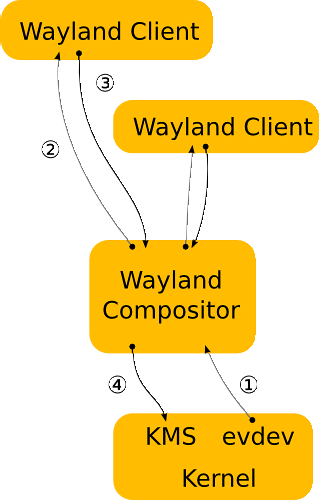
Jak povolit a zakázat Wayland na Ubuntu
V průběhu let, částečně díky aktivnímu vývojovému týmu a komunitě, některé distribuce Linuxu přijaly Wayland a umožňují vám jej povolit během přihlášení.
Chcete-li povolit Wayland v Ubuntu, postupujte takto:
V tomto kurzu byste měli mít oprávnění root k úpravám konkrétních souborů. Výukový program také předpokládá, že používáte GNOME jako výchozí pracovní prostředí.
Upravte soubor / etc / gdm3 / daemon.konf
V souboru vyhledejte následující záznam # WaylandEnable = false
Chcete-li Wayland deaktivovat, odznačte záznam nebo ponecháním nekomentovaného povolte Wayland.
Zavřete, uložte soubor a poté restartujte gdm pomocí příkazu:
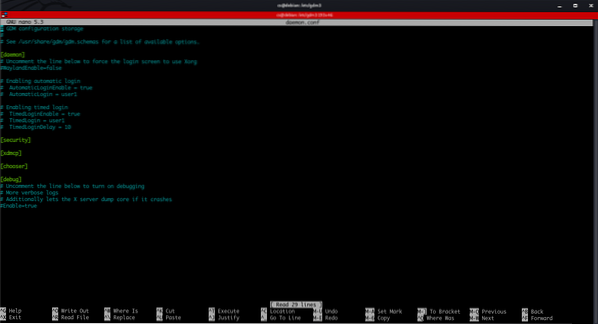
Změny můžete použít také restartováním systému.
Chcete-li používat Ubuntu přes Wayland, klikněte na ikonu nastavení v nabídce přihlášení, vyberte „Ubuntu on Wayland“ a poté se přihlaste. Ujistěte se, že jste povolili Wayland tím, že ponecháte řádek ve výše uvedeném souboru bez komentáře.
Závěr
Tento výukový program vám poskytne představu o tom, co je protokol Wayland, jak funguje a jak jej povolit a zakázat v Ubuntu.
Při rozchodu mějte na paměti, že se nejedná o průvodce protokolem Wayland nebo referenční příručku. Cílem bylo seznámit vás s protokolem Wayland, ukázat vám, jak funguje a jak jej můžete povolit a zakázat v systému Ubuntu.
Pokud chcete více informací, můžete zkontrolovat oficiální dokumentaci:
https: // wayland.freedesktop.org / dokumenty / html
 Phenquestions
Phenquestions

